
今回はNight Shiftモードを設定したいと思います。
Night Shiftモードにするとディスプレイの色合いが温かみにある色合いになり、ブルーライトを軽減します。
ブルーライトはパソコンやスマートフォンに多く含まれていて、眼や身体に大きな負担をかけると言われています。
Night Shiftモードでブルーライトを軽減して、眼や体の負担をやわらげましょう。。
。。。ということなのですが、、、
Night Shiftモードにするとディスプレイの色合いが温かみにある色合いといわれてもピンときませんね。。。
Night Shiftモード?
日本語にすると夜勤モード??
なんのこっちゃ??
なんやねん???
頭の中が、、、混乱してきましたよ。。
それではNight Shiftモードでディスプレイがどう変化するのでしょうか。
実際に手動でNight Shiftモードを有効にして、色温度の設定を変えて、ディスプレイの色合いを比較してみましょう。
こちらが、その比較画像になります。
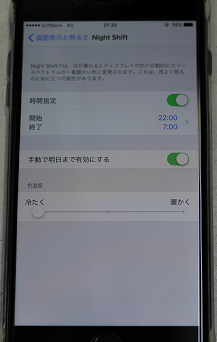
スライダーを左に移動し[色温度]を冷たくしました。 |
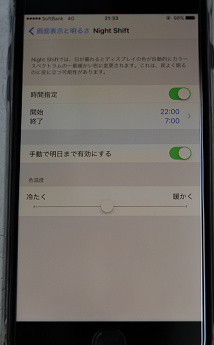
スライダーを中央に移動し[色温度]を中にしました。 |
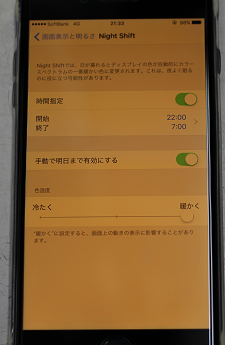
スライダーを右に移動し[色温度]を暖かくしました。 |
う~ん、、設定を変えるとディスプレイの色合いがだいぶ違いますね。。
色温度を[冷たく]→ブルーライトのカットは弱め
色温度を[暖かく]→ブルーライトのカットは強め
右側はずいぶんオレンジっぽい色合いになってますね。。
ブルーライトをカットすると、こんなにもディスプレイの色合いが変わるのが目視で確認できました。
それではNight Shiftモードの設定方法を見てみましょう。
Night Shiftモード設定方法
[設定]アプリをタップします。

[画面表示と明るさ]をタップします。
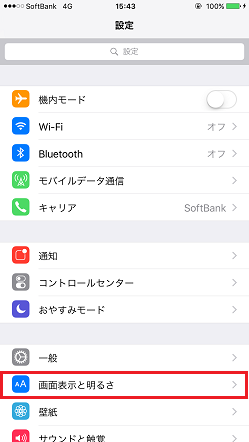
[Night Shift]をタップします。 以下の画像では22:00PM~7:00AMまでNight Shiftモードに設定されています。
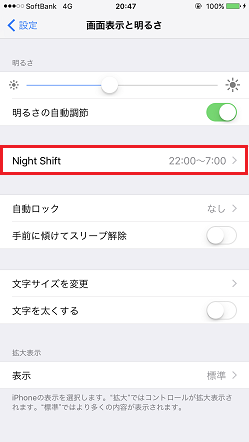
[時間指定]をオンにするとNight Shiftモードの[開始]、[終了] 時間を設定することができます。
[手動で明日まで有効にする]をオンにすると、すぐにNight Shiftモードになります。
色の濃度を[冷たく]から[暖かく]までスライダーを左右にスワイプすることで調整することができます。
真ん中に設定したいときはスライダーを真ん中あたりに当てると「カタッ」とタップティックエンジンの振動で分かるようになってます。便利ですね。。
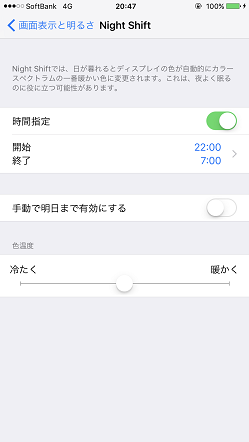
コントロールセンターからも設定できます。。ブルーライトをカットしたい!というときはコントロールセンターからすぐにNight Shiftモードをオンにできますよ。。
Night Shift:オフ
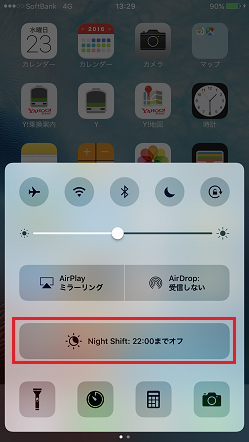
Night Shift:オン

まとめ
いかがでしたしょうか。
Night Shiftモードでブルーライトをカット。。
ブルーライトをカットして眼や体の負担を軽減できるかもしれませんね。。。。
夜にブルーライトを浴びると脳が朝と勘違いして活発になり体調のリズムを壊すということも。。。
僕は夜にYouTubeをよく見るので要注意です!
もちろん僕はNight Shiftモード(22:00PM-07:00AM)はオンです。
Night Shiftモードにするとディスプレイがオレンジっぽくなってしまって残念な感じですが、僕の場合、暗闇でYouTubeをしばらく見ているいると、眼がなれてきて、そんなに気にならなくなります。。
ところで、冒頭で頭が混乱した夜勤モードって、何なの??
まぁ、、主に夜間に仕事する(夜間にブルーライトをカットする)機能なので、Night Shiftモードみたいな感じでしょうか。。